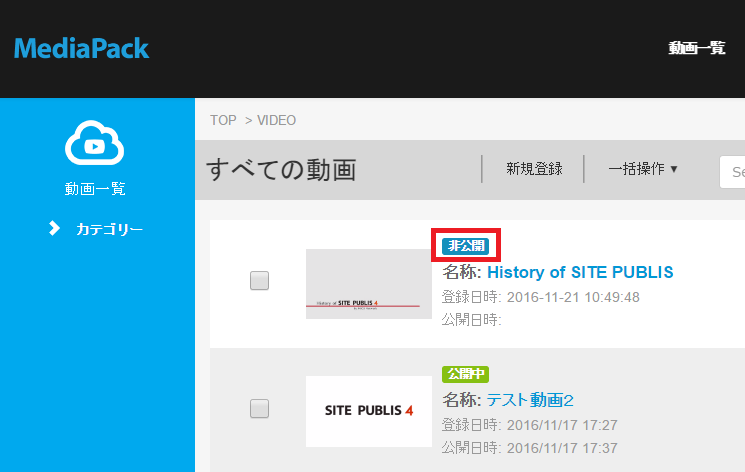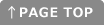1 動画一覧ページで新規登録ボタンを押します
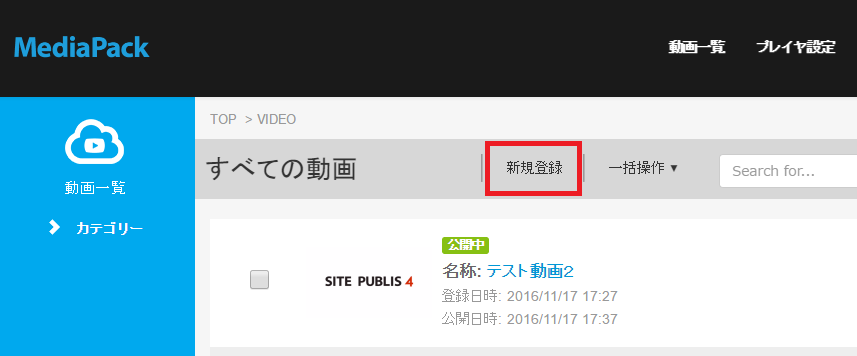
※ 登録済みの動画が本ページに一覧表示されます
2 「基本設定タブ」で動画ID(自動入力、任意指定も可)、動画名、動画ファイルの登録、サムネイル登録、動画カテゴリの登録、動画の説明、を入力します
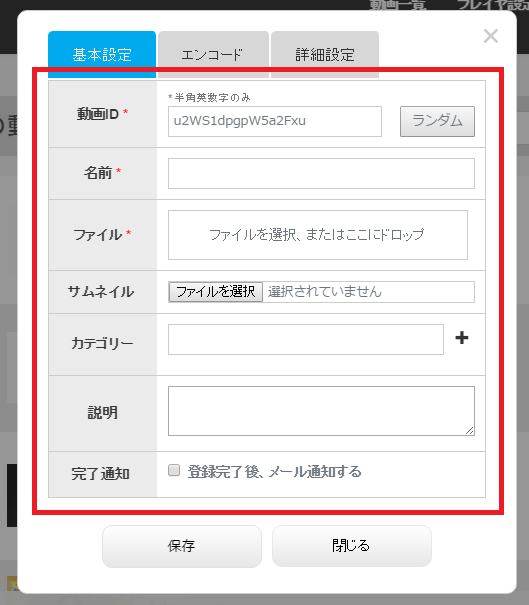
※ ★印のある欄は必須入力、その他は任意入力となります
3 「エンコードタブ」で、配信形式とアスペクト比を選択します
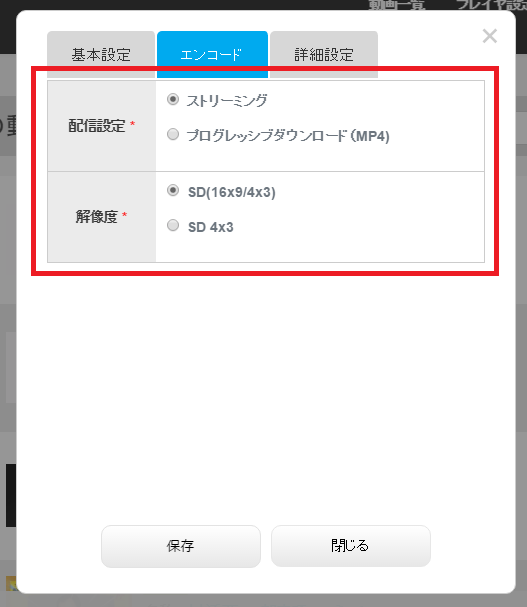
※ アスペクト比は、元動画の比率(16:9か4:3)と同様の比率を選択してください。
4 「詳細設定タブ」で、配信先ドメインを制限可能です。ドメインを入力し、+ボタンを押します。
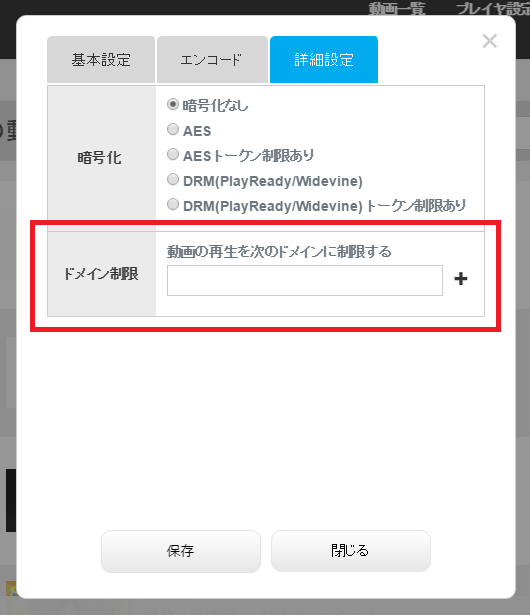
5 保存ボタンを押します
保存ボタンを押すと、「登録中」という表示が出た後、自動的に「エンコード中:○%」に切り替わります。
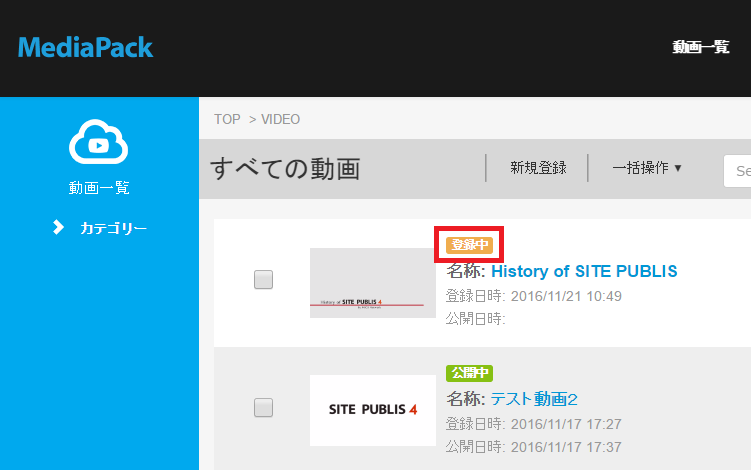
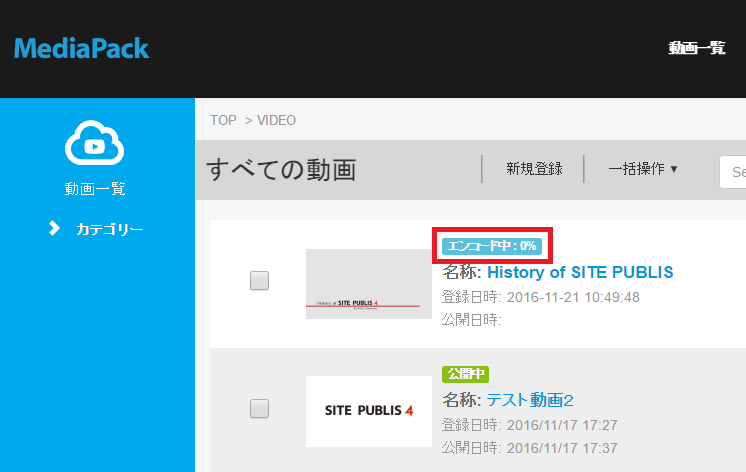
表示が「非公開」に変わったら、登録完了です。